Windows 11 を絶賛する理由はたくさんあります。再設計されたタスクバー、新しいスタート メニュー、改良された設定アプリは、ユーザーを興奮させる改善された要素のほんの一部です。
オリバー ツイストのように、すでに優れた製品をさらに改良したいと思うかもしれません。この記事では、Windows 11 でのエクスペリエンスを向上させるための最高のアプリをいくつか紹介します。
新しく再設計された Microsoft Store について詳しく説明し、生産性やメディア再生などのためのお気に入りのアプリをいくつか紹介します。また、インターネット上にある必須の Windows 11 アプリについてもいくつか調べていきます。
Microsoft Store のすべてのアプリは Microsoft によって検証されています。これは、コンテンツ、プライバシー、セキュリティのルールを遵守していることを意味します。ウイルスやマルウェアではないのでご安心ください。
他の場所からアプリをダウンロードする場合は、調査する必要があります。アプリのレビューにはユーザー エクスペリエンスの両面が示されていることが多いため、レビューを読むことをお勧めします。
これを念頭に置くと、Windows 11 にカスタマイズを追加するかどうかの決定は完全にユーザー自身にあり、ダウンロードすることを選択したアプリについて確信がある限り、それは安全なプロセスであるはずです。
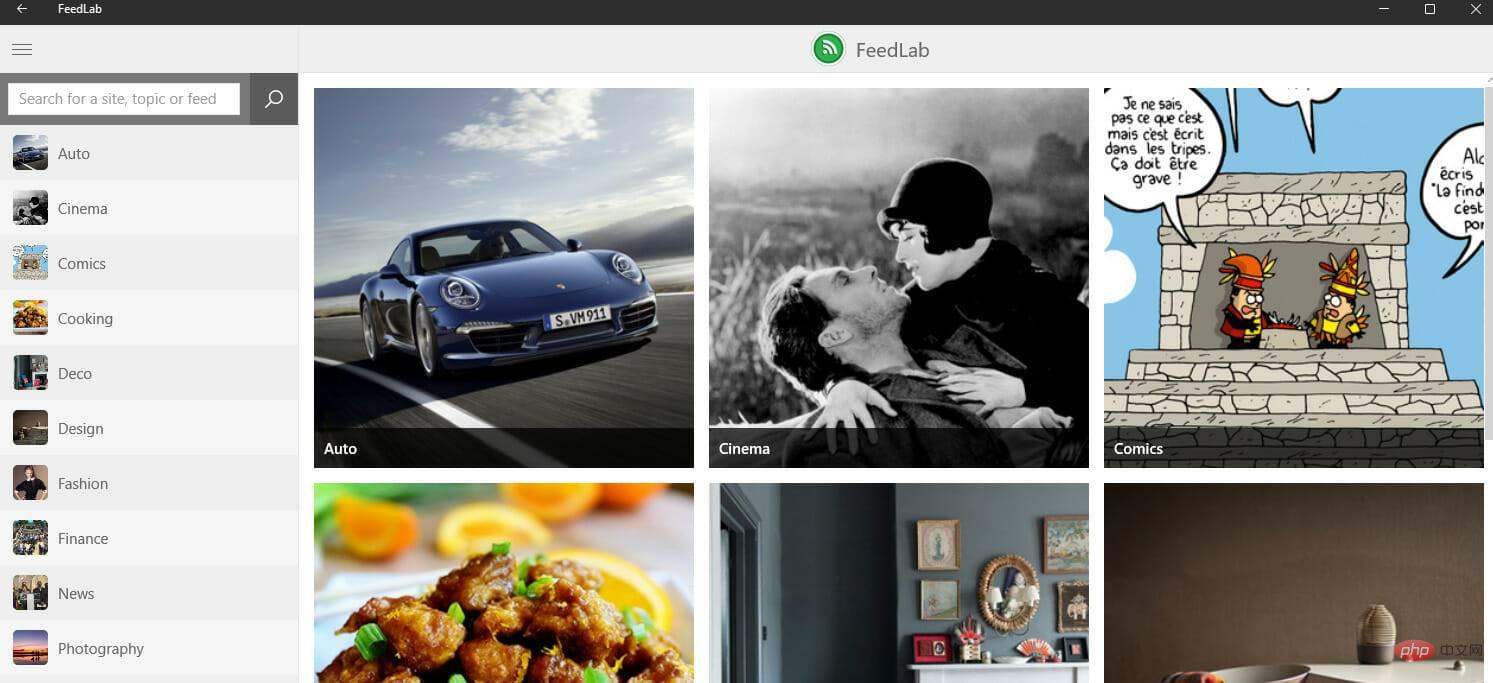
Windows 11 を使用する多忙なプロフェッショナルや好奇心旺盛な人々にとって、FeedLab は、重要なものすべてが 1 か所にまとめられ、アプリが 1 か所に集まる場所です。 RSS リーダーおよびコンテンツ アグリゲーターです。
このツールを使用すると、既読記事と未読記事を効果的に監視できます。 「後で保存」 機能があり、興味のある未読のコンテンツを後で保存できます。
最も興味深いのは、オフライン機能です。この機能を使用すると、インターネットに接続していなくてもお気に入りの記事を読むことができます。これは、インターネット信号が弱い場所に旅行している場合に特に興味深いです。
このツールは Feedly に基づいており、すべての機能のロックを解除するには Feedly アカウントが必要です。これは Microsoft Store の無料アプリです。
追加機能:

Windows 11 に最適なコンテンツ アグリゲーターをお探しの場合は、必ず FeedLab をお試しください。
ダウンロード無料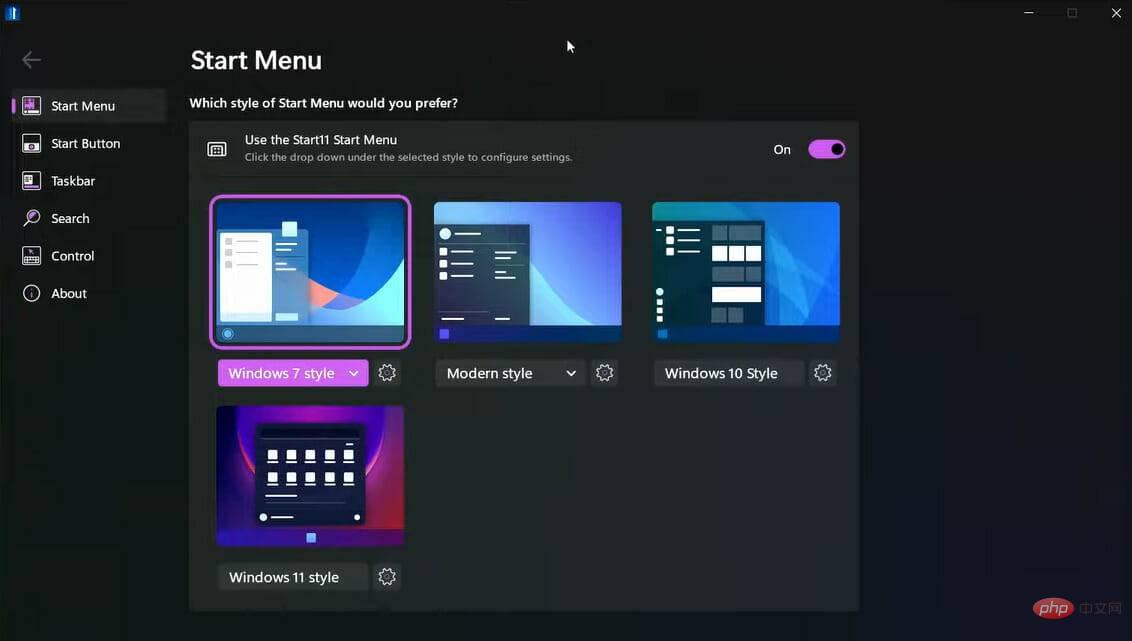
Windows 11 の Start11 は、新しいオペレーティング システムのスタート メニュー機能を多数提供します。さまざまなスタート メニューのデザインから選択したり、タスク バーを画面の下部または上部に移動したり、メニューの色を変更したりすることができます。
タスクバーのコンテキスト メニューを Windows 11 のスタート メニューなどに復元します。 Start11 には、[スタート] メニュー レイアウトのページ サポート、検索オプションの改善、ショートカット リンクの作成機能も含まれています。
このアプリケーションは Windows 10 でも動作し、Windows 10 のスタート メニューを Windows 11 スタイルのスタート メニューに転送します。
追加機能:
⇒Start 11
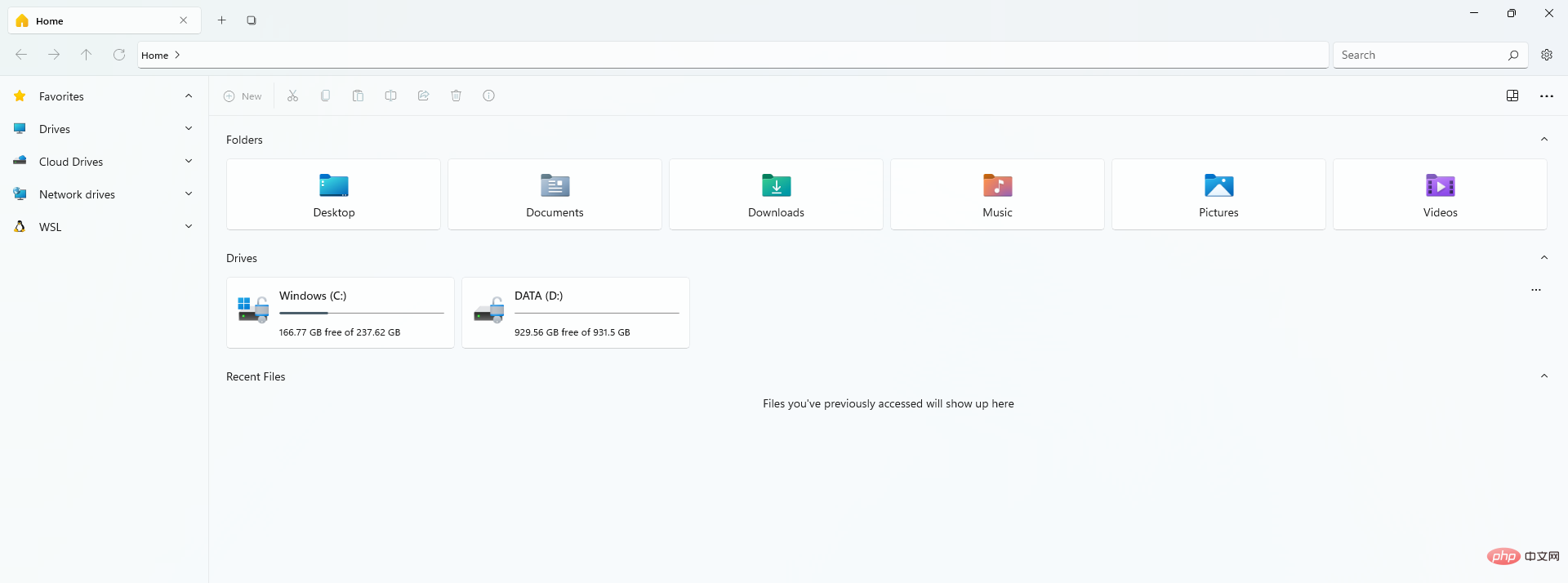
Windows 11 の場合、ネイティブ ファイル リソース管理わずかにアップグレードされましたが、これはオーバーホールとは程遠いです。 Files App は、モダンな外観のサードパーティ製ファイル マネージャーです。マウス、タッチパッド、キーボードで使用できます。
Windows 10 用ソフトウェアは Windows 11 のメジャー アップデートを受け取り、より最新の Windows 11 と互換性のあるファイル ブラウザー エクスペリエンスを約束します。
スムーズなデザイン、タブ付きインターフェイス、および多くの便利な機能を備えています。
このツールは無料でダウンロードしてインストールできます。
#追加機能:
#ファイルプレビュー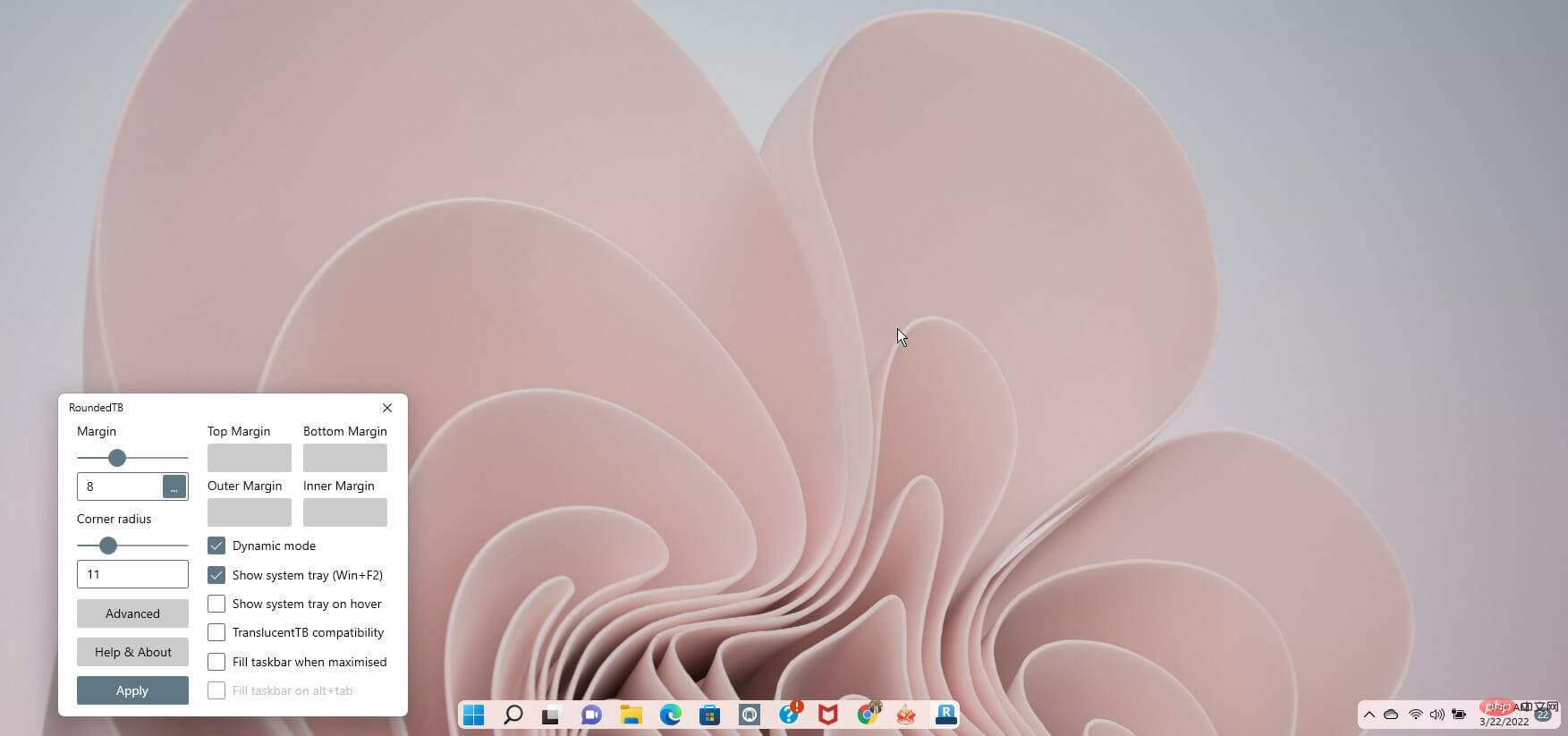
この Windows 11 プログラムを使用すると、タスク バーを丸いエッジ、マージン、セグメントでカスタマイズできます。システムを永続的に変更したり、システム ファイルを変更したりしなくても、Windows タスクバーの外観をカスタマイズできます。
コーナーとマージンの半径を追加するのが、このアプリを使用する最も簡単な方法です。 RoundedTB はシステム トレイにあり、アイコンを右クリックするとすべてのオプションにアクセスできます。
さらにカスタマイズするための高度なオプションが含まれていますが、これらの機能については習得が必要な場合があります。
詳細設定の 独立マージン オプションを使用して、タスク バーの両側のマージンを構成できます。負の値を適用して、ディスプレイの特定の側の丸いエッジを非表示にすることができます。この機能を使用すると、Windows 11 タスクバーを画面の特定の側に固定できます。
追加機能:
⇒ RoundedTB
ウィジェット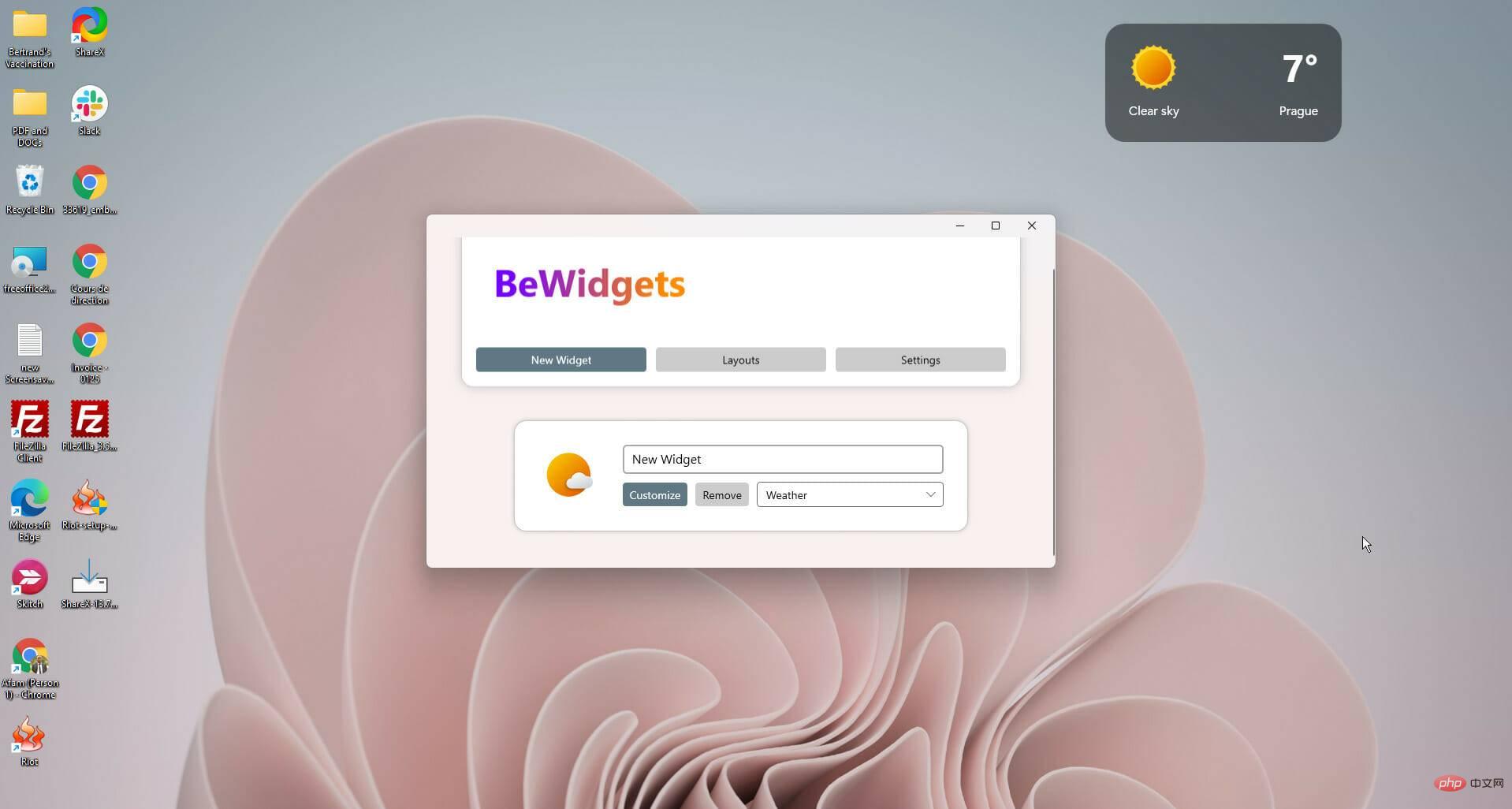
追加機能:
⇒ウィジェット
活気のある壁紙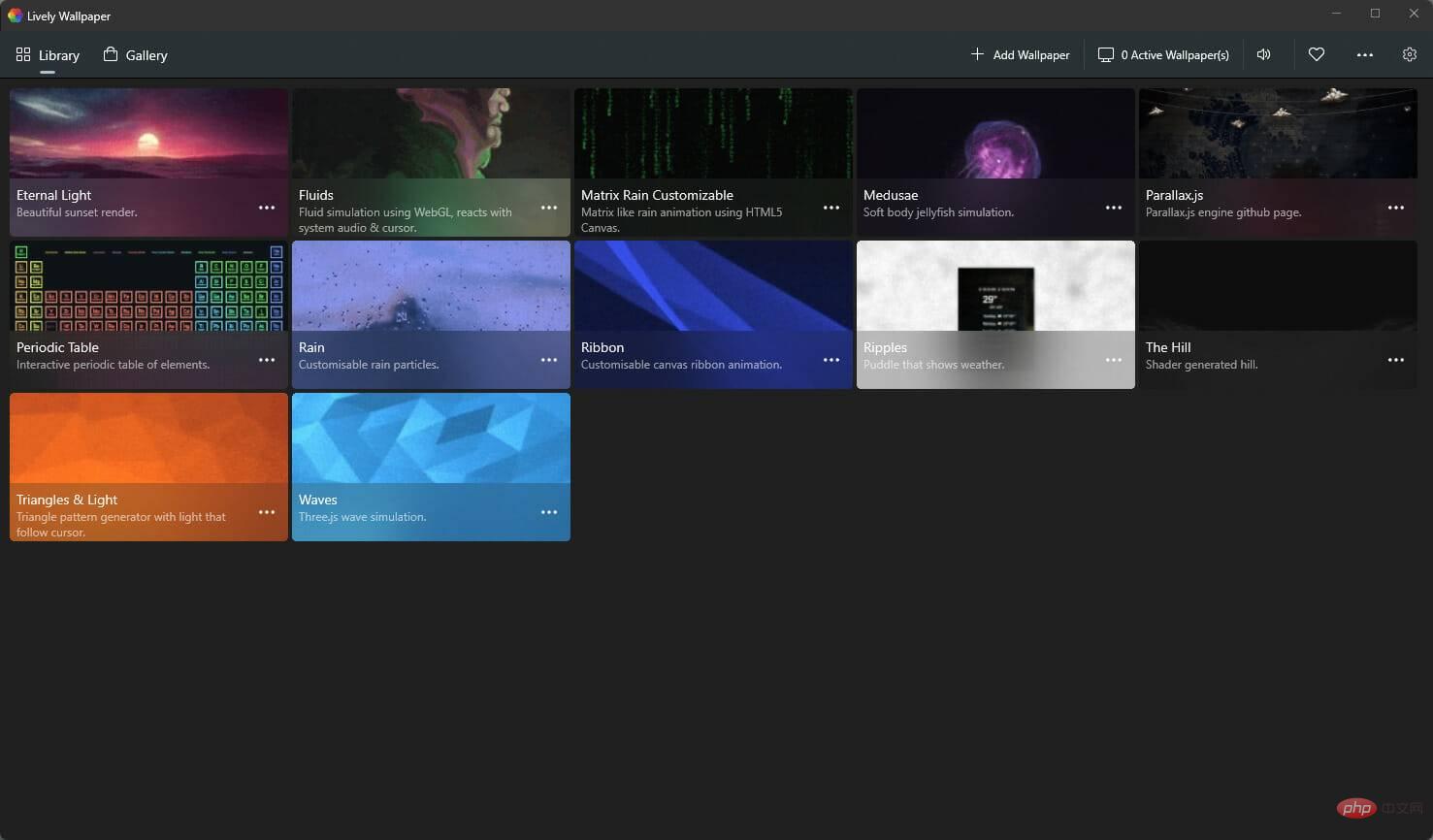
## オペレーティング システムをカスタマイズすると、多くのメリットがあります。しかし、何よりも、それは自分自身の創造物のように感じられ、仕事やエンターテイメントを最適化するための価値のある方法です。
このリストは順不同です。最適な Windows 11 拡張機能はユーザーの好みや好みによって異なります。 Windows 11 で Android アプリを使用すると、さらにカスタマイズを追加できます。以上がWindows 11 PC をカスタマイズするための 5 つ以上のベスト アプリの詳細内容です。詳細については、PHP 中国語 Web サイトの他の関連記事を参照してください。